FlightGear 비행 시뮬레이터를 무료로 다운로드하세요 [재밌게 즐기세요]
![FlightGear 비행 시뮬레이터를 무료로 다운로드하세요 [재밌게 즐기세요] FlightGear 비행 시뮬레이터를 무료로 다운로드하세요 [재밌게 즐기세요]](https://tips.webtech360.com/resources8/r252/image-7634-0829093738400.jpg)
누구나 가끔은 휴식이 필요합니다. 흥미로운 게임을 찾고 있다면 Flight Gear를 한번 플레이해 보세요. 무료 멀티 플랫폼 오픈소스 게임입니다.
Gnome Shell에는 전통적인 의미의 "화면 보호기"가 없습니다. 아름다운 애니메이션이 화면을 가로질러 이동하는 XFCE4와 같은 것을 찾을 수 없습니다. Gnome Shell의 화면 보호기는 다릅니다. Gnome Shell은 모니터를 유휴 상태로 둘 때 화면 번인으로부터 모니터를 저장하기 위해 사용자에게 "잠금 화면"을 제공합니다.
화면 잠금이라는 개념은 Linux에서 새로운 것이 아닙니다. KDE Plasma 5 및 Cinnamon도 데스크톱이 유휴 상태일 때 날짜가 표시된 화면 애니메이션 스타일 대신 잠금 경로를 선택합니다. 그래도 Gnome Shell의 잠금 화면 버전은 몇 분 안에 나타나 컴퓨터 사용을 방해하는 가장 성가신 버전입니다.
이 가이드에서는 컴퓨터 사용을 방해하지 않도록 Gnome Shell에서 화면 보호기를 비활성화하는 방법에 대해 설명합니다. 우리는 Caffeine Gnome Shell 확장과 같은 도구와 Caffeine 응용 프로그램을 다룰 것입니다.
작업하는 동안 Gnome Shell 잠금 화면이 나타나지 않도록 하는 가장 간단하고 빠른 방법은 Caffeine 확장 프로그램을 설치하는 것입니다. 이유? Gnome Extensions 사이트에서 누구나 설치할 수 있는 간단한 프로그램으로, 활성화되면 잠금 화면이 표시되지 않도록 합니다.
Caffeine은 흥미로운 확장 기능이며 거의 모든 Gnome Shell 버전에서 작동하며 거의 문제 없이 잘 작동합니다. Caffeine 확장 프로그램을 시작하려면 아래에 설명된 지침을 따르십시오.
Gnome Shell 데스크탑에 Caffeine 확장 프로그램을 설치하려면 기본 웹 브라우저(Firefox, Chromium 또는 Google Chrome)에서 Gnome Extension 지원을 활성화해야 합니다. 또한 브라우저에서 Gnome 데스크탑으로 확장 프로그램을 다운로드할 수 있는 백엔드이므로 Linux PC에 "chrome-gnome-shell" 프로그램을 설치해야 합니다.
Firefox, Chrome 또는 Chromium용 Gnome Shell 확장 프로그램을 시작하고 Linux에서 "chrome-gnome-shell"을 설정하는 방법을 배우 려면 해당 주제에 대한 가이드를 따르십시오 . 모든 것이 설정되면 여기 에서 이 링크를 열어 Caffeine 확장 페이지로 이동하십시오.
Caffeine 확장 페이지에서 "OFF" 스위치 슬라이더를 찾아 마우스로 클릭하여 "ON"으로 설정합니다. 슬라이더를 클릭하자마자 팝업이 나타납니다. Gnome에서 Caffeine을 다운로드하려면 "설치" 버튼을 클릭하십시오.
Gnome 소프트웨어를 통해 카페인을 얻으려면 다음을 수행하십시오. 먼저 Gnome Shell 데스크탑에서 Gnome Software 앱을 엽니다. 그런 다음 검색 상자를 찾아 마우스로 클릭합니다.
상자에서 "Caffeine"을 검색하고 퍼즐 조각 아이콘이 있는 Caffeine 결과를 클릭하면 확장 페이지로 이동합니다. 그런 다음 파란색 "설치" 버튼을 클릭하여 Gnome Shell PC에서 확장 프로그램을 받으세요.
Gnome Shell 데스크탑에 Caffeine 확장을 설치하면 힘든 작업이 완료됩니다. 여기에서 패널의 커피 아이콘을 클릭하여 Gnome Shell에서 화면 보호기를 쉽게 비활성화할 수 있습니다.
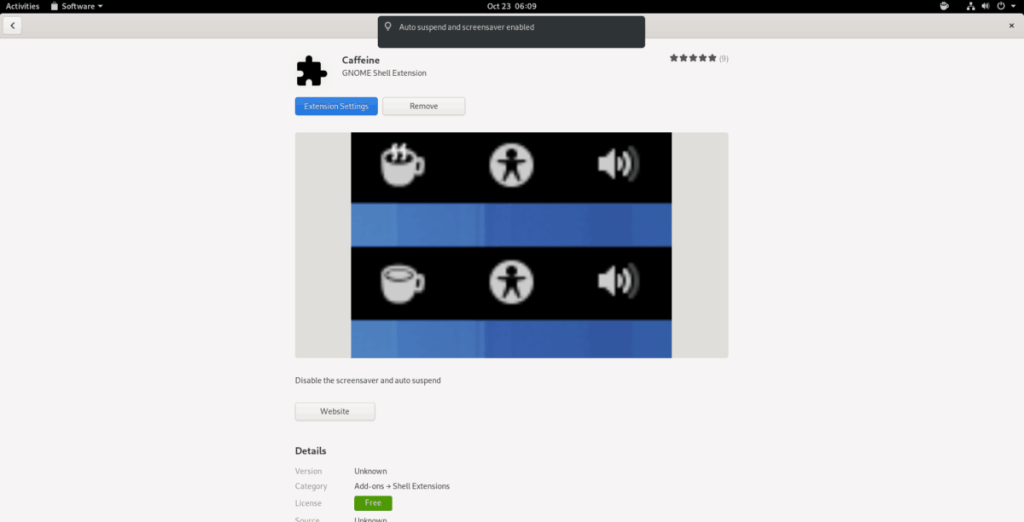
화면 보호기를 다시 활성화하시겠습니까? Gnome 패널에서 커피 아이콘을 클릭하기만 하면 Caffeine 확장 프로그램이 더 이상 Gnome Shell 화면 보호기를 차단하지 않습니다.
Caffeine 응용 프로그램은 Gnome Shell의 확장 기능과 매우 유사합니다. 동일한 작업을 수행합니다. 활성화된 경우 Gnome Shell에서 잠금 화면/화면 보호기를 억제합니다. 그러나 확장 프로그램과 이 앱의 차이점은 Gnome 이외의 다른 데스크탑 환경에서도 작동할 수 있다는 것입니다.
Gnome Shell PC에서 Caffeine 앱에 액세스하려면 키보드에서 Ctrl + Alt + T 또는 Ctrl + Shift + T 를 눌러 터미널 창을 엽니다 . 그런 다음 아래 명령줄 지침에 따라 설치합니다.
sudo apt 설치 카페인
sudo apt-get 카페인 설치
Caffeine 응용 프로그램은 기본 소프트웨어 소스를 통해 Arch Linux 사용자에게 제공되지 않습니다. 대신 AUR에서 설치해야 합니다.
설치를 시작하려면 Pacman을 사용하여 Base-devel , Git 및 Python-setuptools-scm 를 설치하십시오 .
sudo pacman -S base-devel git python-setuptools-scm
다음으로 Git 도구를 사용하여 Trizen AUR 도우미 애플리케이션을 다운로드합니다. 아치에서 카페인을 훨씬 쉽게 설정할 수 있습니다.
자식 복제 https://aur.archlinux.org/trizen.git
makepkg 로 Trizen을 설치합니다 .
CD 트라이젠 makepkg -sri
마지막으로 Trizen을 사용하여 Caffeine 애플리케이션을 설치합니다.
트라이젠 -S 카페인
슬프게도 Caffeine 응용 프로그램은 Fedora Linux에서 지원되지 않습니다. Fedora를 사용하는 경우 대신 Gnome Extension을 사용하는 것이 가장 좋습니다.
sudo 지퍼 설치 카페인
Caffeine 앱으로 Gnome Shell에서 화면 보호기를 비활성화하려면 키보드에서 Win 을 눌러 앱 메뉴를 엽니다.
앱 메뉴에서 검색창을 찾아 마우스로 클릭하세요. 그런 다음 "카페인"을 입력하십시오. "카페인"이라는 레이블이 있는 앱을 실행합니다. 그리고 앱은 백그라운드에서 시작됩니다.
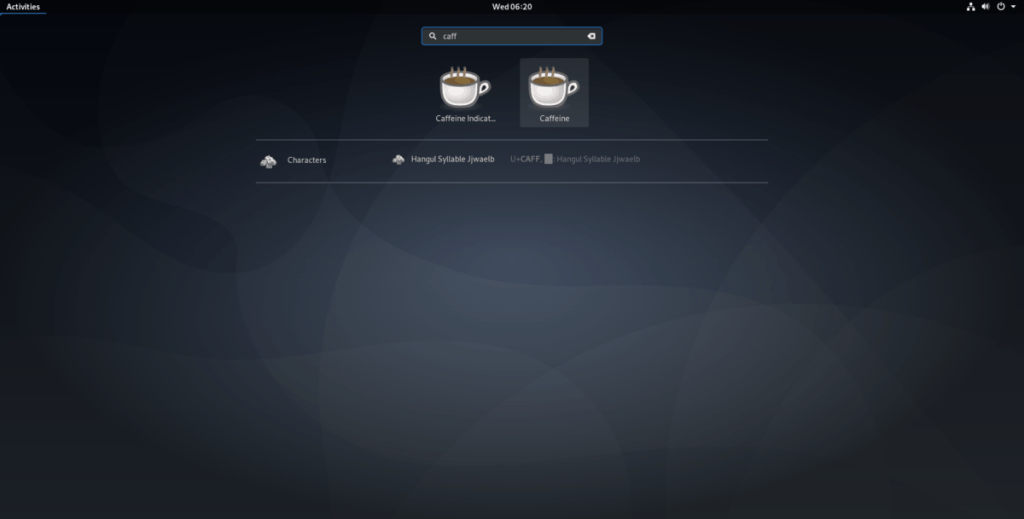
괜찮아요! Gnome Shell은 Caffeine 시스템 트레이 아이콘을 지원하지 않지만 실행 중이며 Gnome PC를 사용하는 동안 화면 보호기가 팝업되는 것을 방지합니다!
누구나 가끔은 휴식이 필요합니다. 흥미로운 게임을 찾고 있다면 Flight Gear를 한번 플레이해 보세요. 무료 멀티 플랫폼 오픈소스 게임입니다.
MP3 Diags는 음악 오디오 컬렉션의 문제를 해결하는 최고의 도구입니다. MP3 파일에 태그를 지정하고, 누락된 앨범 커버 아트를 추가하고, VBR을 수정할 수 있습니다.
Google Wave와 마찬가지로 Google Voice는 전 세계적으로 큰 화제를 불러일으켰습니다. Google은 우리의 소통 방식을 바꾸는 것을 목표로 하고 있으며,
Flickr 사용자가 사진을 고화질로 다운로드할 수 있는 도구는 많지만, Flickr Favorites를 다운로드할 수 있는 방법이 있을까요? 최근에
샘플링이란 무엇입니까? 위키피디아에 따르면 "음반의 일부 또는 샘플을 가져와 악기나 기타 도구로 재사용하는 행위입니다.
Google 사이트는 사용자가 Google 서버에 웹사이트를 호스팅할 수 있도록 하는 Google의 서비스입니다. 하지만 한 가지 문제가 있습니다. 백업 기능이 내장되어 있지 않다는 것입니다.
Google Tasks는 캘린더, Wave, Voice 등과 같은 다른 Google 서비스만큼 인기가 없지만 여전히 널리 사용되고 있으며 사람들의 필수품입니다.
Ubuntu Live 및 DBAN 부팅 CD를 통해 하드 디스크 및 이동식 미디어를 안전하게 지우는 방법에 대한 이전 가이드에서 Windows 기반 디스크에 대해 설명했습니다.
Linux에서 Vivaldi 웹 브라우저를 일일 드라이버로 사용하십니까? 안전한 보관을 위해 브라우저 설정을 백업하는 방법을 알아보세요.
고정된 Gnome 데스크탑 세션을 수정하는 방법에 대한 가이드






![손실된 파티션 및 하드 디스크 데이터 복구 방법 [가이드] 손실된 파티션 및 하드 디스크 데이터 복구 방법 [가이드]](https://tips.webtech360.com/resources8/r252/image-1895-0829094700141.jpg)

